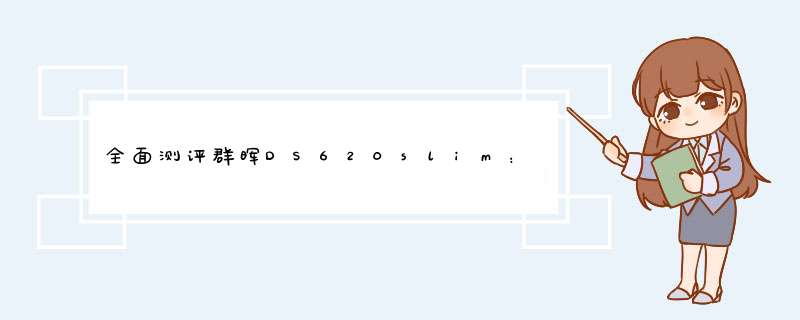
从外观上,我们就能看出一台群晖NAS最多能安装多少块硬盘,再乘以单块硬盘的最大容量,就可以粗略得出群晖的最大内部存储空间容量。例如:DX517最大支持5块硬盘,配合群晖NAS原有的内置硬盘,满足扩充容量、得到单一最大存储空间等需求。光群晖dsm就700多g想要查看就
进入控制面板>终端机和 SNMP>终端机,然后勾选启用 SSH 服务使用SSH工具访问DSM群晖官方推荐的putty,我用的也是这个,很小的一个软件但是很有用,如果是苹果电脑或者Linux系统可以不用第三方工具直接访问。
这里简单讲一下怎么用putty访问DSM。已我自己的为例,我的Nas主机叫Xnas,群晖的ip是10101010,端口默认22,地址下面的连接类型默认是SSH也不用改,然后点击Openlogin as:admin(如果admin帐号已经禁用或者登陆群晖后台是其他管理员帐号,就填那一个),然后输入密码。输密码的时候是不会显示输入多少字符或者大小写情况的,所以输的时候已经要小心,第一遍不过很可能是输错了哦。
获取root权限输入一下代码按回车键获取root权限:sudo -i会发现Xnas前面的账号有原来的管理员账号变更成root了。
如果不获取root权限,直接cd /volume1是会报错的,即使按提示要求输了密码打开特殊shell这一步相当重要,略过这步还是不能实现最终的目的:输入以下代码:sudo -s敲回车以后会发现又有新的变化,命令行最前面的部分变成了 ash-43
查看容量占用情况输入以下代码查看默认Raid下的容量使用情况,如果你的Nas有多组Raid或者想看指定文件夹的容量占用情况,可以修改volume后面的数字,或者通过在volume1后面加“/你要查的文件夹名称”:cd /volume1sudo du -h -d1
不看不知道,一看吓一跳以上图为例,第一列是各个文件夹占用的空间,第二列是文件夹名称,第一列最后的数字是查询的盘或文件夹共占用的空间容量。结果显而易见,我的容量都被Drive这个套件吃掉了!
知道真相的我马上点进Drive管理平台,点开里面的日志真的吓我一跳,真实默默工作的好同志!介于我只在装了套件的第一天使用过这个功能,没考虑多久我就关闭了所有的团队文件夹,删除所有版本以后再到SSH里检查一遍,果然空间一下子就回来了!
欢迎分享,转载请注明来源:内存溢出

 微信扫一扫
微信扫一扫
 支付宝扫一扫
支付宝扫一扫
评论列表(0条)